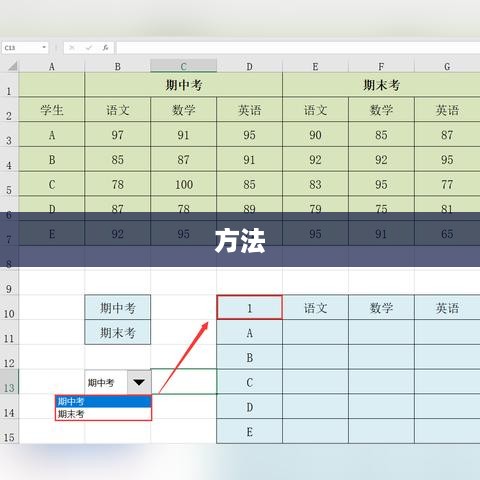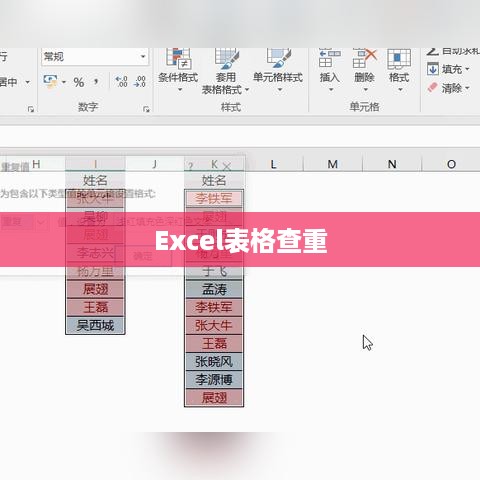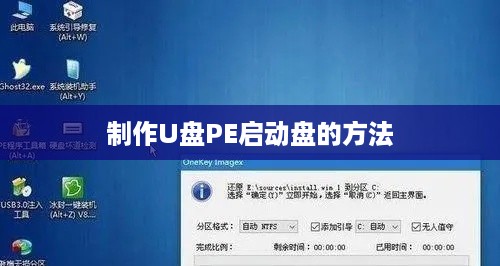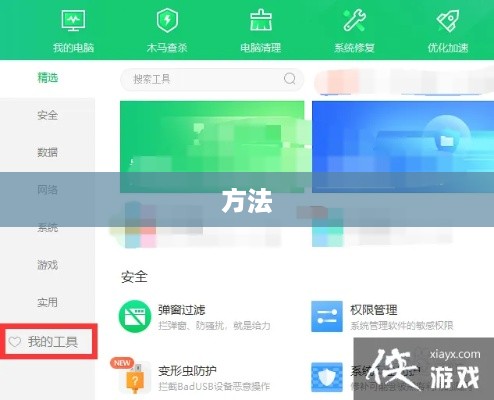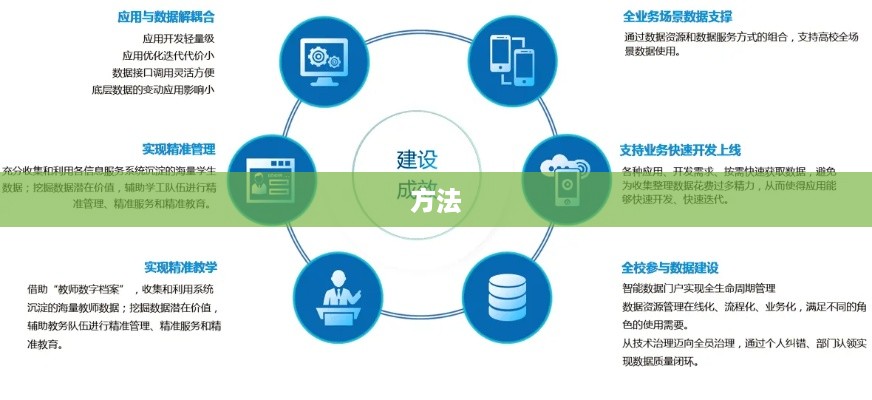Excel提供了强大的复杂排序功能,允许用户根据多个条件对数据进行排序,通过点击“数据”选项卡中的“排序”选项,可以选择多个列进行排序,并设置每个列的排序顺序,还可以使用高级筛选功能进一步细化排序结果,这些功能使得Excel成为处理大量数据的强大工具,帮助用户更有效地组织和分析数据。
在当今信息化的时代,数据处理已经成为日常工作不可或缺的一部分,Microsoft Excel作为一款功能强大的电子表格软件,广泛应用于各行各业,在处理大量数据时,复杂排序是一个极为常见的需求,本文将引导你深入了解Excel中的复杂排序方法,助你提升工作效率。
基础排序方法
单列排序
Excel中最基础的排序方法是单列排序,即按照某一列的数据进行升序或降序排列,操作步骤如下:
(1)选择需要排序的数据列。 (2)点击“数据”选项卡中的“排序”按钮。 (3)选择排序方式(升序或降序),然后点击确定。
多列排序
当需要按照多列数据进行排序时,可以使用多列排序功能,操作步骤如下:
(1)选择需要排序的多列数据。 (2)点击“数据”选项卡中的“排序”按钮。 (3)按照优先级从高到低的顺序设置排序列,然后点击确定。
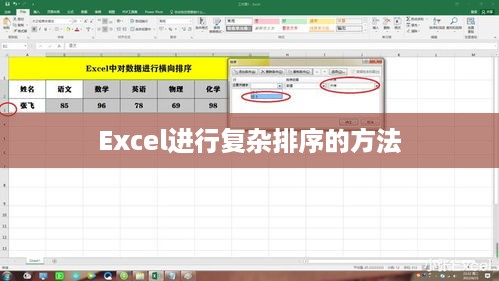
高级排序方法
自定义排序
Excel允许用户根据特定需求自定义排序规则,操作步骤如下:
(1) 选择需要排序的数据列。 (2)点击“数据”选项卡中的“排序”按钮。 (3)选择“自定义排序”。 (4)在对话框中输入自定义规则,然后点击确定。
使用辅助列进行排序
当遇到复杂的排序需求时,可以使用辅助列来帮助实现,操作步骤如下:
(1)在数据旁边添加辅助列。 (2)在辅助列中使用公式或手动输入排序依据。 (3)按照辅助列进行排序。 (4)可选择隐藏辅助列或不显示辅助列中的数据。
复杂排序实例解析
假设我们有一个销售数据表,包含销售员姓名、销售区域、销售额等多个字段,需要进行复杂排序,具体步骤如下:
- 首先按照销售区域进行排序,确保同一区域的数据相邻。
- 在同一销售区域内,按照销售额进行降序排列。
- 对于销售额相同的情况,按照销售员姓名进行升序排列。
针对这个需求,可以按照以下步骤操作:
(1)选择需要排序的数据区域。 (2)点击“数据”选项卡中的“排序”按钮。 (3)设置主要关键字为销售区域,进行升序排列;次要关键字为销售额,进行降序排列;第三关键字为销售员姓名,进行升序排列。 (4)点击确定,完成复杂排序。
注意事项
- 在进行复杂排序时,务必注意数据的完整性,确保排序前后数据的一致性。
- 使用辅助列时,要注意辅助列的格式和数据类型,以免影响排序结果。
- 对于大量数据,建议结合使用高级筛选和排序功能,以提高效率。
- 在自定义规则时,务必清晰明确规则内容,避免产生歧义。
总结与展望
本文详细阐述了Excel中的复杂排序方法,包括基础排序、高级排序和实例解析,掌握这些技巧可以帮助用户更加高效地进行数据处理,随着Excel功能的不断更新和完善,未来可能会有更多强大的排序功能出现,我们需要不断学习和掌握新的技巧和方法,以满足日益增长的数据处理需求。
拓展阅读与建议
- 深入学习Excel的公式与函数,提高数据处理能力。
- 了解Excel中的其他数据分析工具,如数据透视表、图表等。
- 参加相关培训课程或在线教程,提升Excel技能。
- 与同行交流分享,学习他人的经验和方法。
数据处理是一项重要技能,而Excel作为一款强大的电子表格软件,在数据处理方面具有很高的实用价值,希望读者通过本文的介绍能够熟练掌握Excel的复杂排序技巧,并在实际工作中加以应用。